
Soundcheck系统测试扬声器说明:
(1)先插入软件加密狗,双击上面的程序图标,
出现下图, 工程师选择Engineer(可以更改软件的设置和数据),
产线员工选择Operator(只能测试,不能进行任何软件的设置更改),
在Password输入事先设定的密码,一般为小写字母a,
然后点击OK进入测试画面:
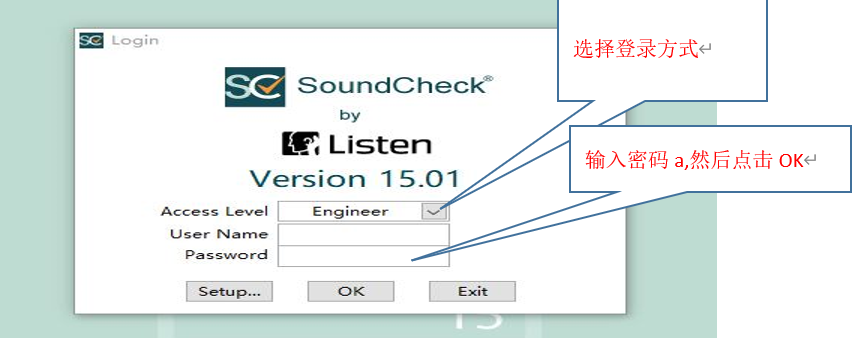
(2)测试前的电压和测试范围设定:
点击标题栏目上的Setup---Stimulus---,进入到下图:

(Soundcheck中国专业供应商:深圳品正仪器设备有限公司)
如果从低频开始测试,一开始是听不到声音,看时间数值跑动说明测试在进行中.
测试后的显示界面:
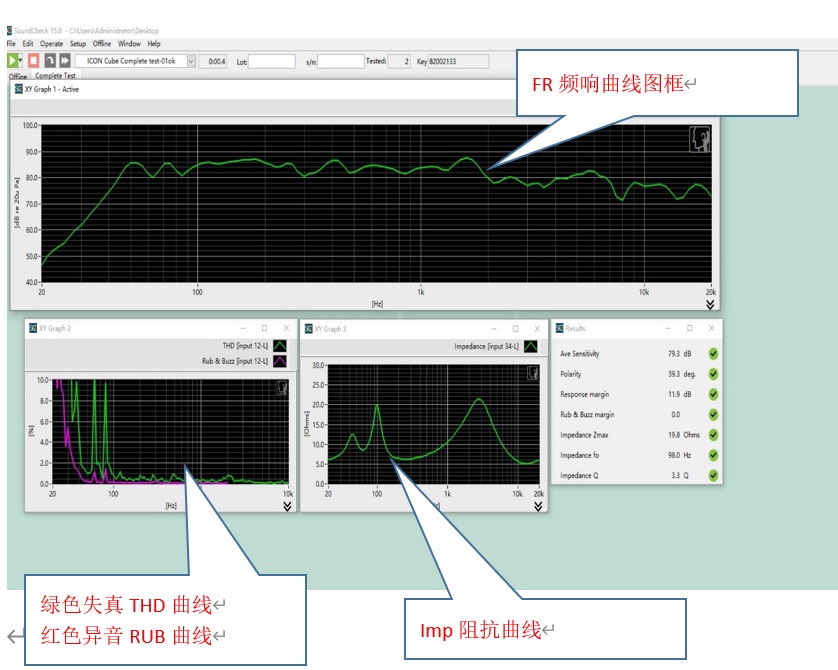
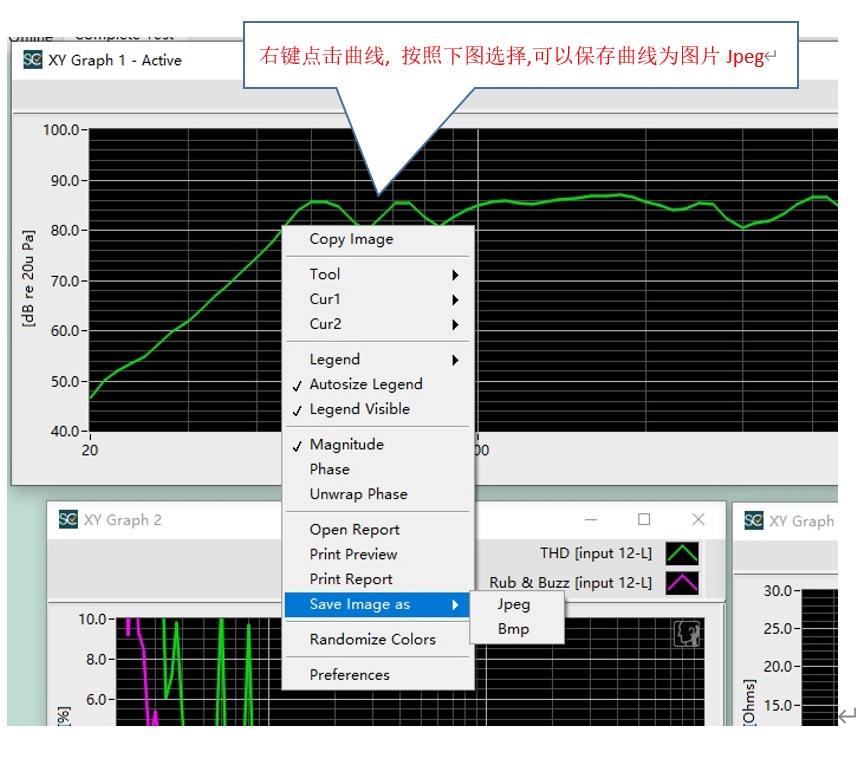
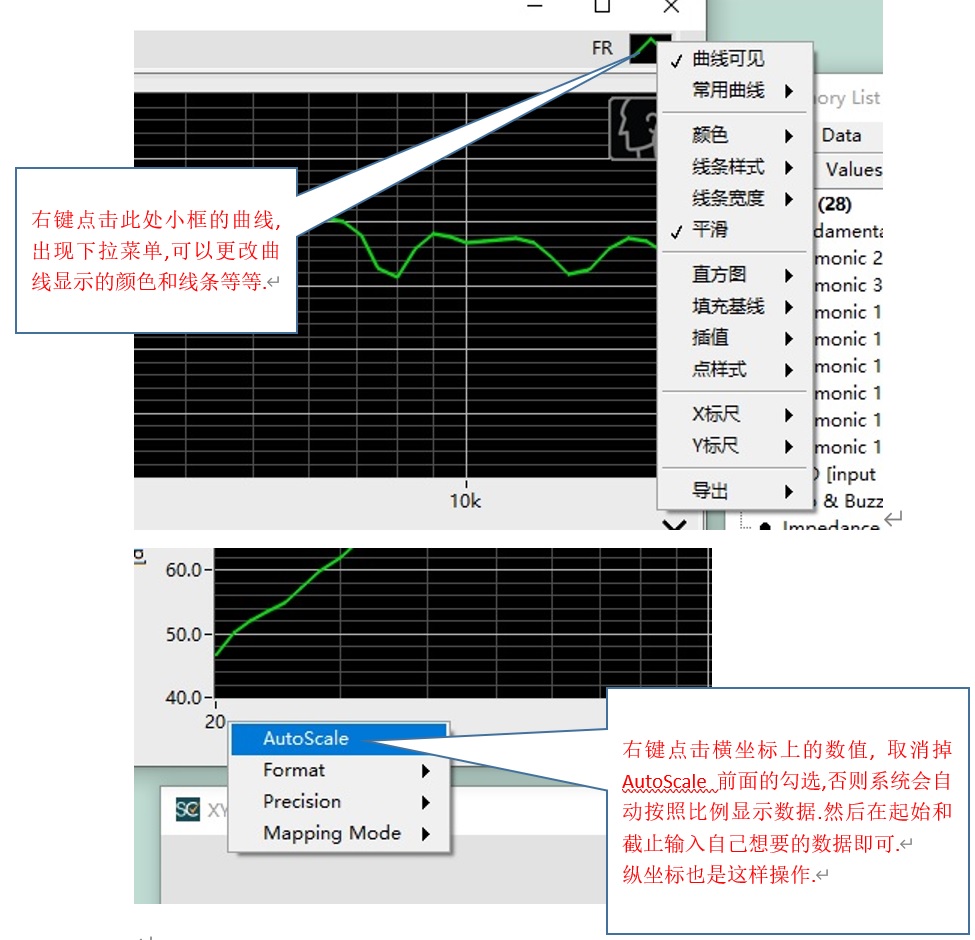
(Soundcheck中国专业供应商:深圳品正仪器设备有限公司)
所有测试的内容,都可以点击Setup---Memory list里面管理:

点击某个曲线窗口,则它的曲线名称会在Memory List黑色显示.
(3)通道设置方法:
设置问题: 如果第一次打开软件后检测不到声卡,或者是显示通道错误,则点击标题栏里面Setup---Hardware按照下图都选择显示为ASIO,通道设置名称也完全与下图一致后点击Save
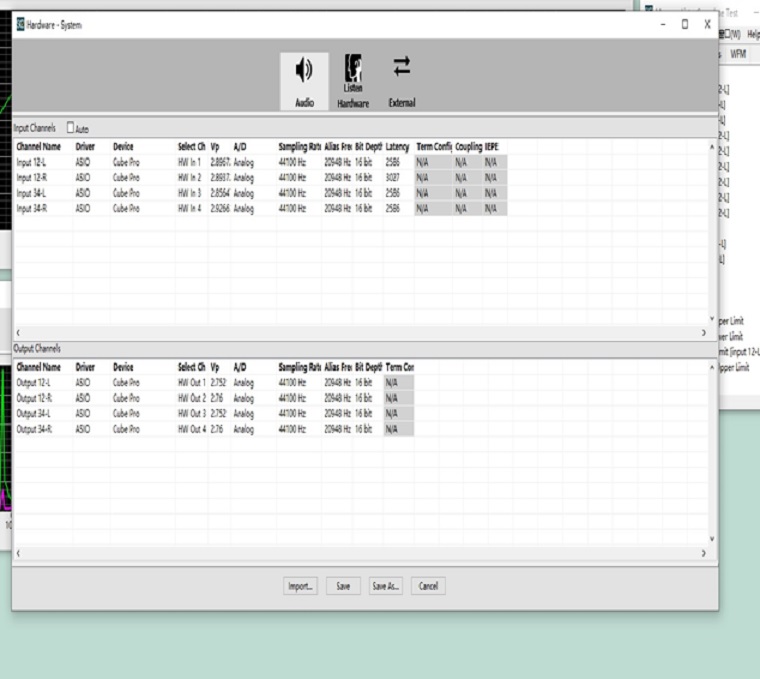
(Soundcheck中国专业供应商:深圳品正仪器设备有限公司)
点击标题栏Setup—Calibration—在Input页面输入麦克风的灵敏度,注意单位是V, mV, dBu的区别.

在下图OUTPUT页面,输入功放的灵敏度:
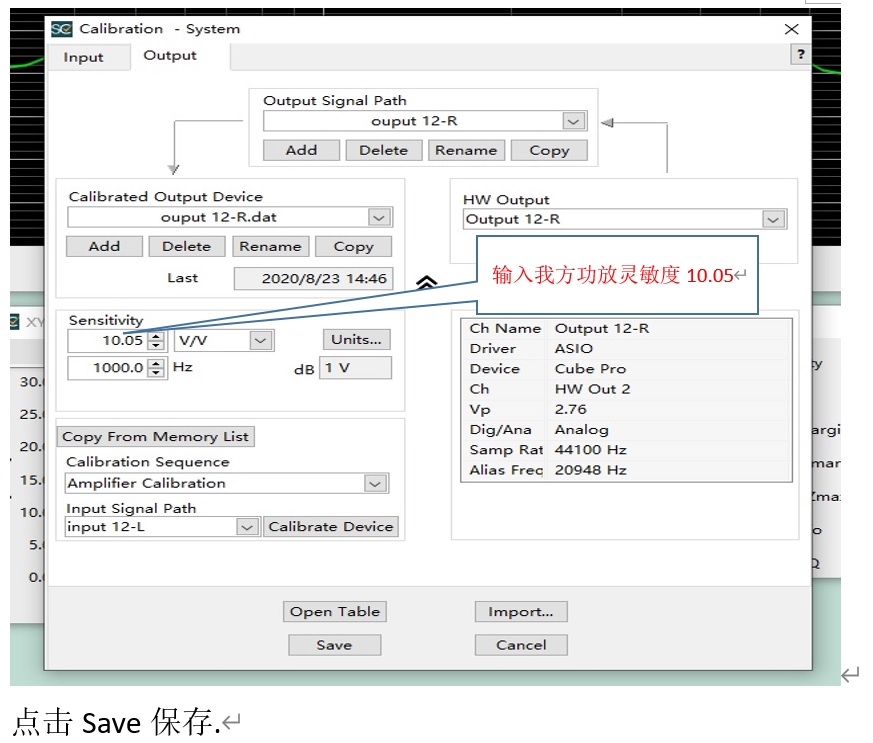
保存程序:在更改数据后,可以另外取个新的名称保存测试程序,否则弄乱原始程序很麻烦.
点击File---Save As保存为新的名称的测试程序.
关闭总程序时,会弹出如下对话框,选择Save将保存你的所有设置更改,
Save As为另存为新程序,
Discard为不保存更改,还是原始测试程序.
Cancel为不退出程序,Explain为添加备注.
注意: 在不熟悉程序的情况下,一般选择Discard,即不更改程序的设置,只是关闭.
或者选择另存Save As, 一般不要使用Save.
(4)产线品管设定:
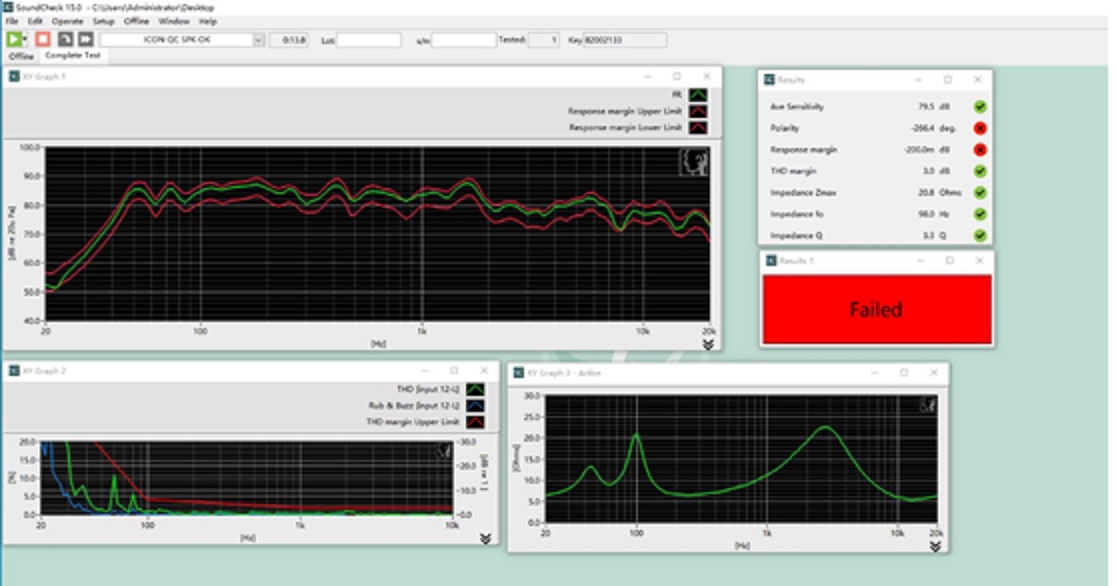
图中红色线条为设定的上下限线条,只要有一个测试项目不通过,总的结果就不通过,显示Failed—失败.
设定上下限: 点击Setup—Limits--
出现下面测试项目,双击可以显示各个的设置界面
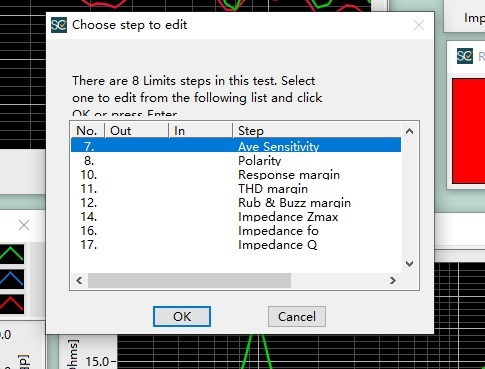
Ave Sensitivity---频响平均灵敏度数值
Polarity—扬声器正负极性,Response margin—频响曲线
THD—失真曲线,Rub—异音曲线, 其他Zmax, fo, Q 数值
双击第一项Ave Sensitivity出现下图, 因为平均灵敏度是个数值,不是曲线,所以设置上下限两个数据即可,如下图:
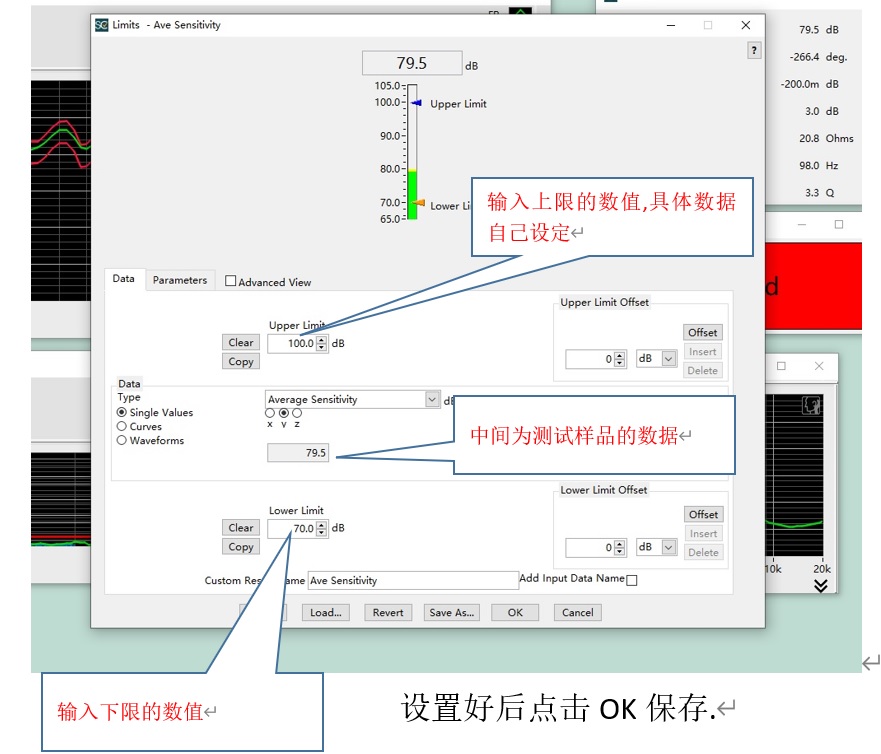
下图绿色曲线为极性曲线,设定上下两个线段,不接触绿线
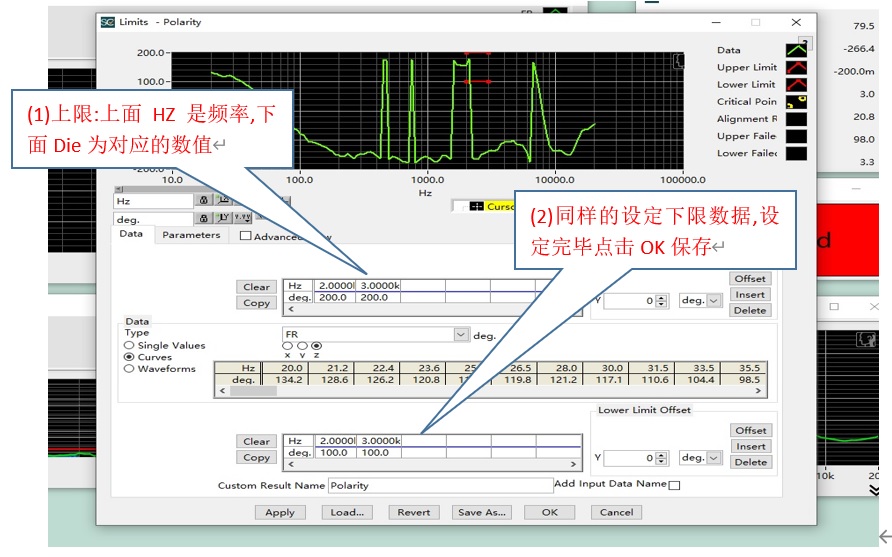
双击Response margin 出现下图,设置频响曲线上下限:
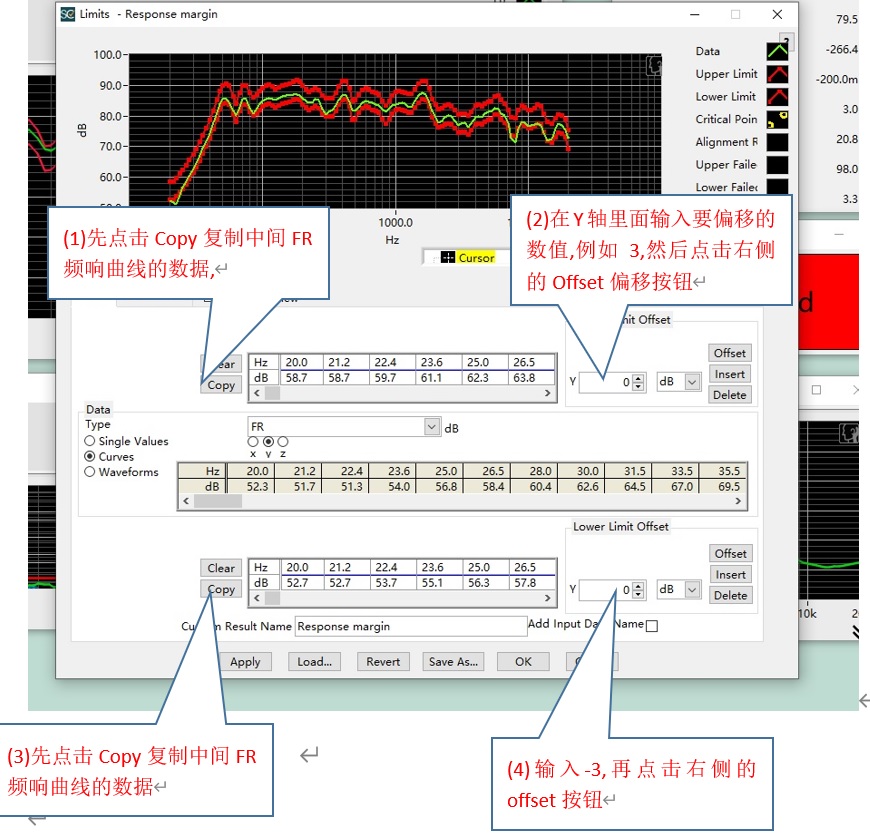
按照上面1,2,3,4顺序步骤完毕后,点击Ok保存.其他上下限都和前面三个例子一样.
设定完毕上下限后,在标题栏点击File—Save As另存为自己指定的名称.
注意,关闭程序时,一定要点击最右上角的总的X,不要关闭每个测试窗口的X,否则保存后,下次启动,则看不到被关闭的测试窗口.
新建一个窗口:Setup—Memory List--Display:
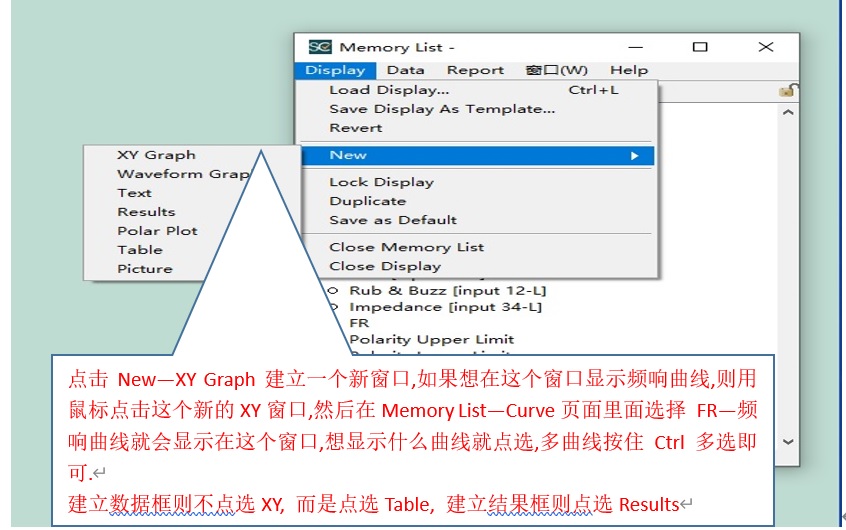
声明:本说明书版权归深圳市品正仪器设备有限公司所有,
任何其他第三方,未经授权,不得转抄!
联系人:冯子越15811816998